Un diagramma di Gantt è un grafico che contiene più informazioni sul progetto rispetto ad un normale grafico a barre. È uno strumento che aiuta i project manager a sapere cosa sta succedendo nel progetto. Il diagramma di Gantt consente ai project manager o ai product manager di tenere traccia dell'avanzamento del progetto e di quanto lavoro è stato svolto su un progetto.
Il diagramma di Gantt indica le risorse e gli strumenti utilizzati in un progetto e aiuta il team di progetto a svolgere l'intero progetto in un'attività. In un diagramma di Gantt, le attività derivate dal progetto principale sono elencate sul lato sinistro del diagramma, quindi le risorse e le dipendenze prendono il comando. E poi, nella parte centrale, viene elencato lo stato di avanzamento dell'attività, indicando quanto lavoro è stato completato. La durata è anche menzionata nel grafico sopra rispetto al quale sono impostate le pietre miliari con le attività.
Panoramica di Microsoft Planner
Microsoft Planner è un'applicazione di pianificazione delle attività che viene eseguita sulla piattaforma Microsoft 365. L'applicazione può essere utilizzata in molti modi, come per la condivisione di file, la gestione dei progetti, la collaborazione in team e la gestione del team, ecc.
Il team collabora utilizzando Microsoft Planner e gestisce il lavoro utilizzando il metodo Kanban. L'applicazione può essere scaricata sui cellulari utilizzando il Google Play Store e anche sui desktop.
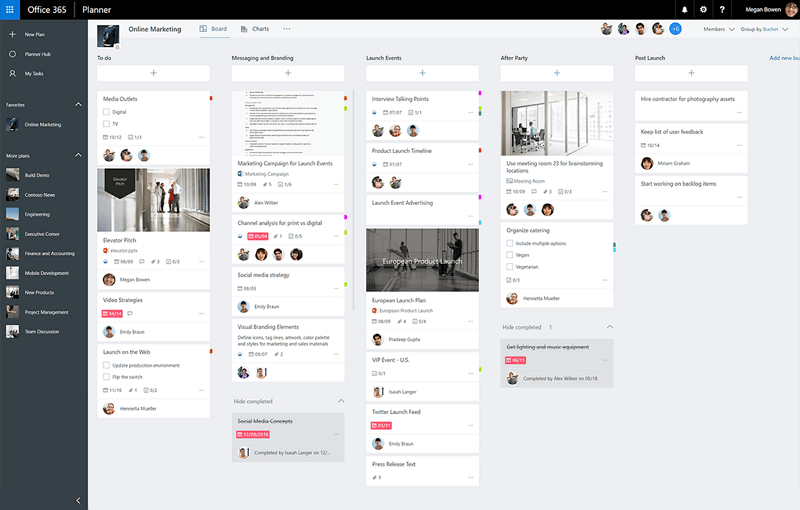
Microsoft Planner è uno strumento utile che semplifica la gestione di progetti e team. Inoltre, puoi anche collaborare con altri colleghi, pianificare e condividere i tuoi progetti in modo efficiente. L'applicazione ti consente di tenere traccia dei progressi del progetto e questo rende l'applicazione super cool.
Chi usa molto Microsoft Planner?
I professionisti come i project manager che lavorano con il team su un particolare progetto usano molto Microsoft Planner. Gli impiegati ordinari possono anche collaborare con altri colleghi per gestire, assemblare e pianificare le proprie attività.
Il pianificatore Microsoft semplifica la collaborazione con la tua organizzazione in modo efficiente in quanto è realizzato specificamente per scopi di pianificazione e collaborazione. Pertanto, l'applicazione è ampiamente utilizzata da professionisti piuttosto che da studenti o altre persone.
Diagramma di Gantt con Microsoft Planner
Come accennato in precedenza, il diagramma di Gantt è lo strumento di pianificazione che consente ai project manager e al team di monitorare in modo efficiente i progressi del progetto fatti in modo esplicito. Microsoft Planner è anche una gestione dei progetti e un ottimo strumento di collaborazione, quindi il diagramma di Gantt può essere realizzato anche con Microsoft Planner.
Inoltre, l'applicazione offre molte funzionalità e strumenti per organizzare i dati in modo efficiente. Ma c'è anche l'altro lato della medaglia, e quindi il Microsoft Planner manca anche di molte funzionalità come non c'è il monitoraggio del tempo nell'applicazione che è la parte centrale nel diagramma di Gantt mentre confrontiamo l'avanzamento delle attività con la durata del tempo.
Come creare un diagramma di Gantt con Microsoft Planner
Creare un diagramma di Gantt con Microsoft Planner è relativamente facile. In questa sezione vedremo come realizzare un diagramma di Gantt con Microsoft Planner. Segui attentamente i passaggi seguenti.
Di recente, Microsoft ha aggiunto una nuova funzionalità su Planner chiamata Le mie attività che mostra le tue attività e i loro progressi in modo sistematico.
- Apri il Planner, apri le mie attività appuntate a sinistra delle finestre.
- Vedrai la panoramica e i collaboratori nella prima pagina, ma hai tre opzioni sopra la pagina: bacheca, grafico e programma.
- Quando apri Le mie attività, verrai indirizzato direttamente alla vista Bacheca. Puoi passare da lì cliccando sulla visualizzazione Grafico.
- Quando apri la vista Grafico, la prima cosa che vedrai sarà lo stato generale che indica quanto lavoro è stato svolto in relazione a una particolare attività. E poi, c'è un grafico delle priorità che mostra l'attività più essenziale contrassegnata con il colore rosso. In in basso, puoi anche vedere le attività per piano.
- Sul lato destro, puoi visualizzare facilmente tutte le tue attività.
- L'opzione Filtro è disponibile anche nelle tre visualizzazioni in base alle quali puoi filtrare il tuo grafico in molti modi.
- Se vuoi vedere le tue attività sul calendario, puoi passare alla visualizzazione programma, ma per questo le tue attività dovrebbero avere anche delle date di scadenza.
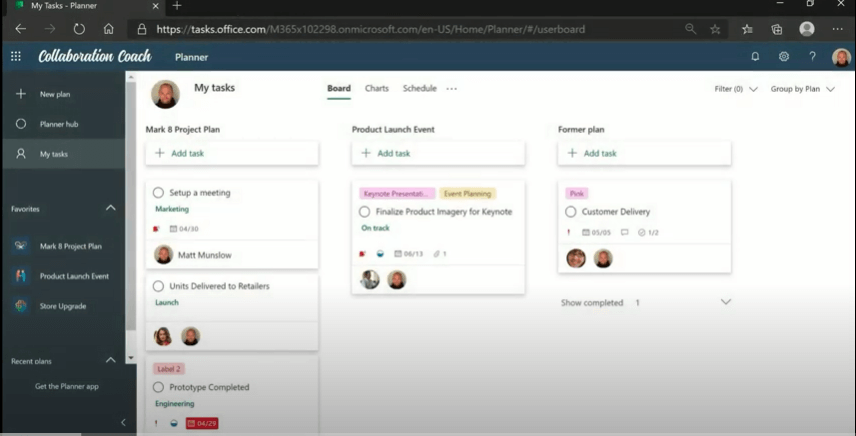
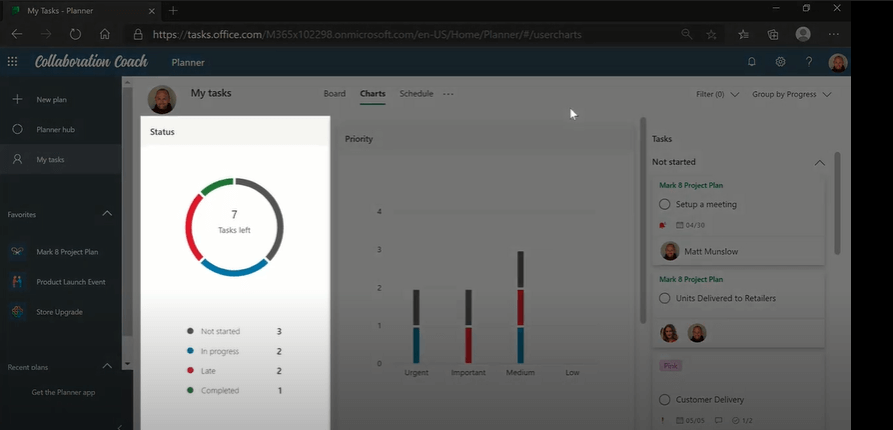
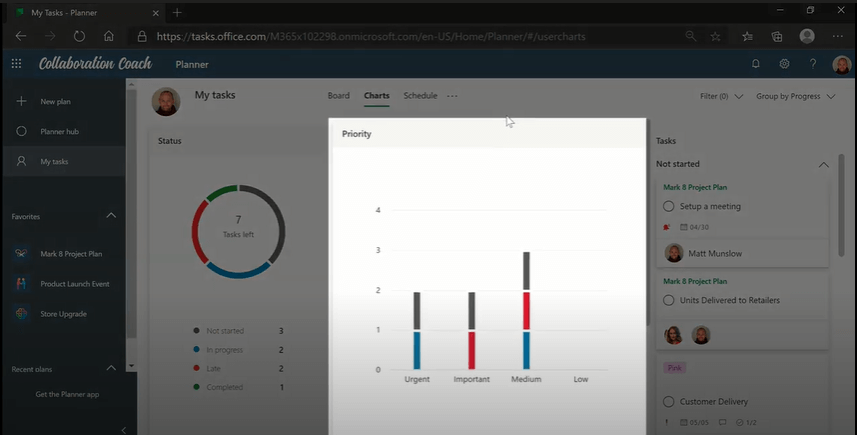
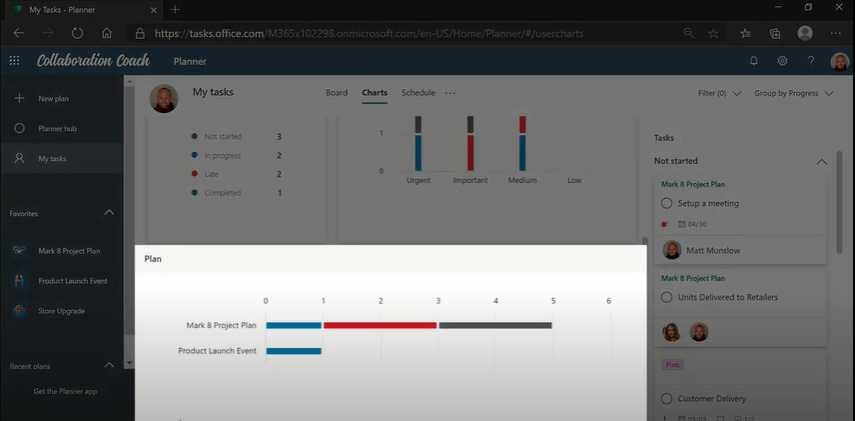
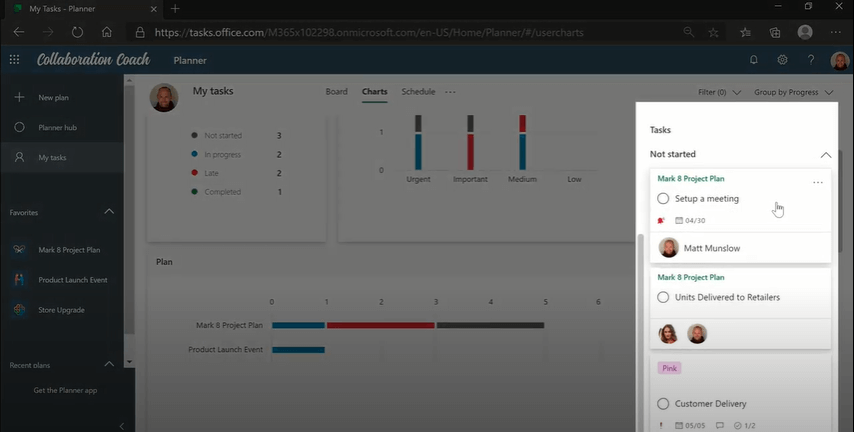
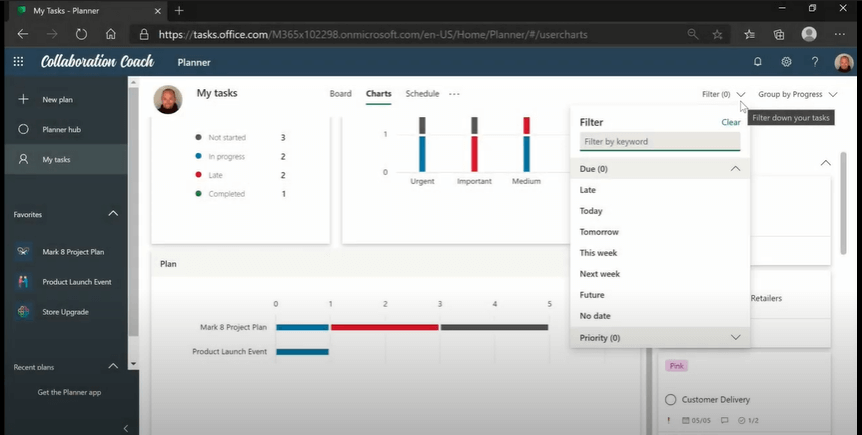
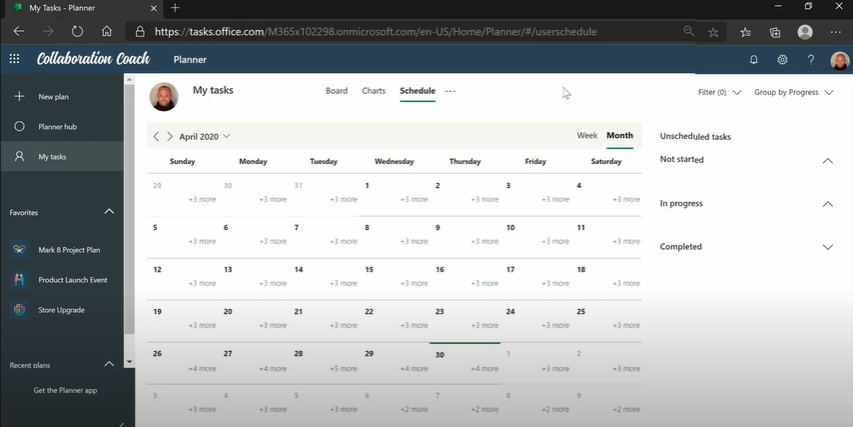
Come creare un diagramma di Gantt in modo più efficace
Passaggio 1: apri un modello di diagramma di Gantt
Installa EdrawMax sul tuo computer o visita. Vai a [File] > [Gestione progetto] > [Grafici di Gantt].

Fai doppio click sull'icona del diagramma di Gantt. In alternativa, puoi scegliere di aprire un modello di diagramma di Gantt per risparmiare tempo nella creazione del diagramma da zero.

Passaggio 2: aggiungi le opzioni dei dati del diagramma di Gantt
Seleziona qualsiasi attività del diagramma di Gantt, vedrai il riquadro [Grafico di Gantt] sul lato destro della tela. Clicca su [Opzioni], visualizzerai una finestra di dialogo. Puoi impostare i dati del diagramma di Gantt in questa finestra di dialogo, incluso il formato della data, la data di inizio e di fine.

Passaggio 3: modifica il diagramma di Gantt
Clicca con il pulsante destro del mouse sull'attività o seleziona semplicemente l'attività, vedrai molte opzioni per modificare il diagramma di Gantt nel menu e nel riquadro. È possibile aggiungere/eliminare attività, esplorare l'intero grafico e aggiungere informazioni sulle attività per singole attività.
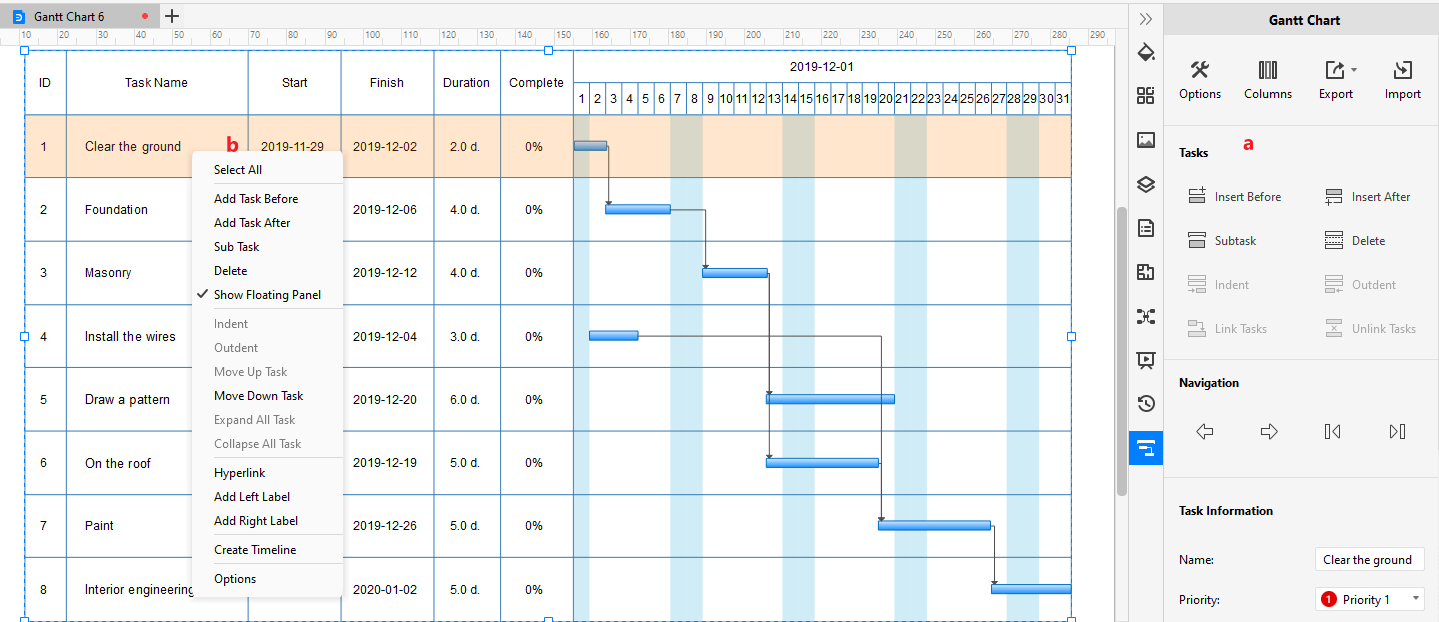
Passaggio 4: salva ed esporta il diagramma di Gantt
Dopo aver creato il diagramma di Gantt, puoi salvare ed esportare il diagramma di Gantt in diversi tipi di file, inclusi PDF, PNG, JPEG, PDF, DOCX, XLSX, PPTX e VSDX per Visio. Pertanto, anche gli utenti non Edraw possono leggere e modificare i tuoi diagrammi di Gantt.

In effetti, EdrawMax supporta anche i nostri utenti nell'importare i dati del progetto archiviati in file Excel e generare i propri diagrammi di Gantt in pochi minuti. Puoi guardare il video qui sotto e scoprire maggiori dettagli!
Usare EdrawMax per la creazione di diagrammi di Gantt
Il diagramma di Gantt è un importante strumento di gestione dei progetti. Senza questo, i project manager e il team non possono vedere alcun modo per completare il progetto. È fondamentale creare un diagramma di Gantt con strumenti efficienti. Seleziona sempre lo strumento che contiene tutti i bit e i byte necessari per creare un diagramma di Gantt perfetto ed è per questo che ti abbiamo fornito la panoramica di EdrawMax sopra.
Puoi utilizzare EdrawMax per la creazione del diagramma di Gantt. Il software è un'applicazione basata su Web e desktop ben nota nella creazione di diagrammi. Edrawmax contiene tutti gli strumenti e le funzionalità necessarie per creare un diagramma di Gantt perfetto. Ti consente di utilizzare le loro dozzine di modelli pre-generati che sono stati creati appositamente per rendere il lavoro più veloce. Il software ti permette anche di importare il tuo progetto per effettuare personalizzazioni su di esso.
Secondo gli sviluppatori, hanno oltre cinquemila simboli per la creazione di diagrammi che ti basteranno nella creazione di diagrammi. Il software ti fa creare diagrammi con la metodologia drag-and-drop. Puoi ricevere aiuto dalle librerie predefinite del software.



